Какой объем оперативной памяти выбрать. Как проверить совместимость материнской платы и оперативной памяти: несколько простых способов
При столкновении с проблемой оптимизации работы компьютера и увеличении его производительности, первый шаг к решению поставленной задачи, который проще всего сделать — это повысить объем оперативной памяти или оптимизировать ее посредством увеличения быстродействия. Самым оптимальным вариантом из предложенных является приобретение дополнительной планки оперативно-запоминающего устройства (ОЗУ) или замена уже имеющихся планок памяти на те, которые обладают большой емкостью.
Сложность выбора при замене модуля оперативной памяти Windows заключается в особенности влияния ее параметров на производительность компьютера. Стоит не забывать, что оперативная память обменивается данными с центральным процессором. Чем крепче взаимосвязь этих компонентов, тем быстрее в системе осуществляются необходимые вычисления. Поэтому к выбору памяти нужно подходить исходя из вышесказанного и тогда, ОЗУ, станет работать с максимальной эффективностью.
Но прежде чем идти в магазин за новыми планками, необходимо установить:
- Какой объем памяти установлен в данные момент и какой максимальный объем поддерживается платой?
- Какой тип памяти поддерживается материнской платой и процессором?
- Сколько слотов памяти имеется и в каком режиме они работают?
- Какая поддерживаемая процессором частота памяти?
Начнем по порядку. Вообще, для чего нужна оперативная память? Для того, чтобы временно хранить данные для выполнения текущих операций процессора. Чем она больше, тем соответственно процессору легче одновременно выполнять несколько задач.
Оперативная память является энергозависимой, то есть после того, как комп выключиться, все данные на ней удалятся, в отличие от данных, которые хранятся на жестком диске.
Как узнать текущий объем оперативной памяти?
Для этого даже не обязательно открывать крышку компьютера — запускаем уже известную нам утилиту Speccy и находим в ней текущие характеристики в соответствующем разделе. В принципе, здесь уже представлены все основные характеристики, подробно которые мы рассмотрим чуть ниже.
В данный момент нас интересует объем — у меня на ноутбуке имеются 2 слота, оба из которых заняты. Общий размер — 2000 Мб (2Гб), то есть на ноуте стоят 2 планки по 1 Гб.
Для нормальной ежедневной работы Windows этого вполне достаточно, однако если вы планируете играть в игры со сложной графикой или пользоваться тяжелыми графическими или видео программа, то желательно поставить побольше.
Кстати, у каждой версии операционной системы есть минимальные требования по оперативной памяти, без которых она просто не будет работать.
- Для Windows XP — Не менее 64 МБ оперативной памяти (рекомендуется не менее 128 МБ)
- Windows 10, 7 и 8 — 1 гигабайт (ГБ) (для 32-разрядной системы) или 2 ГБ (для 64-разрядной системы) оперативной памяти (ОЗУ).
Даже при планировании объема для увеличения следует узнать из характеристик материнской платы или процессора, какой максимальный размер поддерживается. Это указывается в подробном описании в разделе памяти. Так, в модели Intel Core i54430 максимальный размер — 32 Гб.
Для офисного ПК, на котором будет происходить работа только с офисными документами, достаточно 1 Гб памяти.
Для дома для просмотра видео, фото, использовании различных приложений рекомендуется использовать от 2 Гб.
Для мощного игрового компьютера — 8Гб и выше.
Однако имейте в виду, что 4 Гб и более будут полноценно работать только на 64-разрядной ОС, Windows c 32-х увидит не более 3 Гб.
Поддерживаемый тип оперативной памяти
Следующим показателем, характеризующим оперативку, является ее тип. Перечислим их по мере развития технологий — SDRAMM DIMM, DDR (или PC), DDR2 (PC-2) и DDR3 (PC-3).
Как видно из вышепредставленного скрина из программы Speccy, у меня на ноутбуке поддерживается память DDR3, хотя на сегодняшний день самым последним современным стандартом является DDR4.
Все современные процессоры работают именно с этим стандартом, однако на старых платах можно встретить и более старые стандарты. Если вашему компьютеру уже много лет, то вполне вероятно, что на нем используется устаревший тип и модуль памяти нужно подбирать именно этого стандарта. Модули памяти разных типов несовместимы с «чужими» слотами на системной плате.
Узнать тип поддерживаемой оперативной памяти можно также из характеристик процессора (CPU) или модели материнской платы на официальном сайте производителя — узнать эти модели также легко в программе Speccy или ее аналогах.
Если у вас есть в наличии запасные планки оперативки, то также иногда бывает непросто определить, к какому типу она относится. Обычно на них имеется наклейка с указанием типа — PC, PC-2, PC-3 или DDR, DDR2, DDR3. Но если наклейки нет, то будем определять следующим образом.
Планки DDR и DDR2 внешне очень похожи и имеют 1 ключ (вырез), расположенный практически по центру. Но на DDR 180 контактов — по 92 с каждой стороны. А на DDR2 — 240 — по 120 с каждой стороны, причем они визуально уже, чем DDR2. Посчитать их легко, так как они пронумерованы.
На модулях DDR3 такое же количество контактов, как у PC-2, однако ключ не посередине, а смещен к краю.

Модуль памяти совсем старого стандарта SDRAM отличается наличием двух ключей.

Количество слотов для планок памяти и режим их работы
Количество слотов, предназначенных для установки планок, мы также видели в программе — у меня их 2. Если же открыть крышку корпуса компьютера, то можно на плате увидеть несколько характерных одно- или разноцветных разъема. Это и есть место, куда ставятся планки памяти. На картинке ниже их 4.

Разноцветность говорит нам о том, что на данной плате память может работать в двухканальном режиме — то есть одновременно данные передаются контроллеру в процессор или северный мост (в зависимости от ) по двум каналам, что повышает скорость обработки данных.
Для активации этого режима следует приобрести минимум 2 планки и, как правило, вставить их в два одноцветных разъема. В какие именно? Это написано в инструкции к плате и в разных моделях цвета могут отличаться. Если же покупаете сразу 4 модуля — то задействуйте сразу все слоты.
Нужно еще учитывать, что если у вас в данный момент общая память 2 Гб, как у меня, и вы планируете увеличить ее до 4Гб, то оптимально приобрести 2 модуля по 2Гб, чем один 4Гб, так как их вы сможете задействовать по-максимому в в двухканальном режиме.
Здесь также следует отметить, что при покупке нескольких модулей желательно выбирать одного производителя, а еще лучше взять готовый комплект (KIT), состоящий сразу из нескольких планок — такой набор гарантированно будет без проблем работать.

Тактовая частота
Еще один важный показатель памяти — ее тактовая частота, которая измеряется в мегагерцах (МГц). От нее зависит скорость обработки информации. При выборе модуля обязательно посмотрите, какую частоту официально поддерживает ваш процессор. Та модель, которая была показана на скрине выше, работает с памятью PC3-12800 (DDR3 1600 МГц), PC3-10600 (DDR3 1333 МГц), PC3-8500 (DDR3 1066 МГц). Эти же характеристики можно увидеть на сайтах интернет-магазинов в подробном описании модулей памяти. Например, посмотрим на игровой комплект из 4 планок по 4 гига Corsair XMS3 DDR-III DIMM 32Gb KIT 4*8Gb:

Пропускная способность оперативной памяти
От частоты зависит также такой параметр, как пропускная способность, который показывает, какой объем данных может максимально быть передан за определенное время. Измеряется в мегабайтах в секунду (Мб/с) и вычисляется умножением частоты на 8. То есть в нашем примере у памяти частота 1333 МГц * 8 = 10667 Мб/с, что также видно в описании.
Чем больше пропускная способность, тем выше скорость работы модуля оперативной памяти. Однако учитываем тот факт, что
современные процессоры поддерживают работу с памятью, у которой максимальная частота 1600 МГц.
Если купите дорогущую планку с частотой выше — работать она будет так же, как более дешевая на 1600 МГц.
Тайминг
Здесь же можно сказать еще о такой характеристике, как тайминг. Это время задержек при обработке операций внутри самих микросхем модуля оперативки. Записывается тайминг как последовательность нескольких цифр — в нашем примере это 9-9-9-24. Последний 4й двузначный параметр характеризует быстродействие всей микросхемы в целом.
Также тайминг может обозначаться буквами CL и числом, которая обозначает первое значение в подробной последовательности. В нашем примере в коротком варианте это бы обозначалось как CL9.
Чем меньше тайминги, тем лучше, но и стоят таким модули дороже. Однако это имеет значение только для высокопроизводительных скоростных ПК — для дома и офиса на данный параметр можно не обращать внимания.
Игроманы же могут воспользоваться настройками BIOS и вручную поиграть с изменением таймингов в меньшую сторону, однако делать это нужно аккуратно, иначе рискуете испортить модули.
Оперативная память для ноутбука или стационарного компьютера?
По идее это первый вопрос, который бы мы должны себе задать, но по существу не самый важный, так как перепутать формфактор просто невозможно. Для ноутбука модули широкие и короткие, для ПК — длинные и узкие.
На сайтах в характеристиках обозначаются они так:
- DIMM — для ПК,
- SODIMM — для ноута.

Тип охлаждения планок памяти
Если вы приобретаете модуль оперативной памяти для мощного игрового компьютера, то следует обратить внимание на тип ее охлаждения. При интенсивной работе или «разгоне» уменьшением таймингов они могут нагреваться, поэтому работы внутрикорпусных вентиляторов для их охлаждения может не хватить.
На простых планках охлаждения нет вообще — вы увидите открытые припаянные чипы микросхем. На более дорогих моделях устанавливается самый распространенный тип охлаждения — металлический радиатор.

Для самых же заядлых игроманов придумали даже такую штуку, как водяное охлаждение — такие модули вместе с системой могут значительно превышать по стоимости и материнку, и процессор вместе взятые.

Расшифровка модуля оперативной памяти
Теперь давайте расшифровать название модуля памяти, представленного в одном из популярных интернет-магазинов:
Crucial Ballistix Sport XT BLS2C4G3D18ADS3CEU DDR-III DIMM 8Gb KIT 2*4Gb PC3-14900 CL10
- Итак, производитель Cruisal, комплект состоит из 2 модулей по 4 Gb.
- Память стандарта DDR-III и формфактор DIMM, то есть для настольного ПК.
- Пропускная способность — 14900 Мб/c
- Тайминг — CL10
- Частоту нужно в данном случае смотреть в подробных характеристиках товара, либо вычислить самостоятельно, разделив пропускную способность (14900) на 8.
Советы, которым необходимо придерживаться при покупке оперативной памяти
- Покупать оперативную память стоит у проверенных производителей. Цена брендовых марок значительно выше, но гарантия качества и стабильна работа компьютера того стоят. Вот список проверенных фирм: Corsair, Kingston, Kingmax, Transcend, OCZ, Hynix, Hyundai, Samsung.
- Оперативная память в паре с чипсетом хорошего качества являются залогом предельной производительности, если учитывать, что у первой максимальная частота работы.
- Помните, что оперативная память всегда должна быть в паре. Нужно, чтобы модули совпадали по частоте работы, планки, установленные с разными частотами работают на частоте памяти, которая является самой медленной из тех, что вы установили, либо не работают вместе вообще. Например, если у вас два канала для ОЗУ и в одном из гнезд стоит планка на 2Гб, то приобрести нужно еще один модуль такой же емкостью, таймингами и от того же производителя.
А лучший вариант — купить набор модулей (Kit), который гарантируется производителем, что эти планки совместимы - Для игровых компьютеров предпочтение нужно отдавать оперативной памяти с наименьшими временными задержками. Даже на низкой частоте память всегда работает с максимальной отдачей.
- Не забудьте убедиться, что ваша материнская плата, процессор и операционная система совместима с выбранным вами объемом памяти. Если система вашего компьютера 32-разрядная, то стоит приобрести планку не более 4Гб, так как 32-битная система видит до 3Гб оперативной памяти.
- При покупке памяти для увеличения уже имеющейся ОЗУ, будет лучше, приобрести модель, характеристики которой схожи с установленной в вашем компьютере. Закупка лучшей или худшей по характеристике планки, приведет к ухудшению производительности компьютера.
В завершение — подробное видео по установке модуля памяти в компьютер.
Вероятно, каждый пользователь современного компьютера, пытающийся его модернизировать с целью повышения быстродействия за счет установки дополнительных планок оперативной памяти, знает или, по крайней мере, догадывается, что одной только покупкой нового модуля и вставкой его в соответствующий слот на материнской плате дело не ограничивается. Если не учесть некоторые основные параметры и не соблюсти обязательные условия, впоследствии могут возникнуть конфликты. Поэтому изначально необходимо проверить совместимость оперативной памяти и материнской платы. Сделать это можно несколькими способами, которые далее и будут рассмотрены.
Для чего нужно проверять совместимость материнской платы и оперативной памяти?
Раньше, еще на заре развития компьютерной техники, когда в основном выпускались только планки стандарта DDR SDRAM, проблем с их установкой не возникало. Тут вопрос состоял только в объеме.
С появлением новых стандартов, проверка совместимости оперативной памяти с материнской платой стала более актуальной, поскольку далеко не все производители успели переквалифицироваться на новые типы RAM. Сегодня ситуация повторяется с точностью до наоборот: производители материнских чипов отказываются от поддержки старых модификаций ОЗУ, исключая их поддержку. С устаревшими материнскими чипами ситуация похожая.
Это можно пояснить на примере. Допустим, «материнка» поддерживает работу планок ОЗУ DDR3 с частотой 1333 МГц, пользователь купил и вставил в слот планку DDR3, но работающую на частоте 1600 МГц. Что он получает в итоге? Да, планка работать будет. Но! На частоте материнского чипа, а не той, на которую она рассчитана изначально. При этом стабильное функционирования не гарантируется абсолютно. А если пропускная способность планки несоизмерима с аналогичным показателем центрального процессора, жди беды.
Какие параметры следует учитывать при замене планок ОЗУ
Что касается основных параметров, которые следует учесть при установке новых или дополнительных модулей ОЗУ, среди основных выделяют следующие:
- тип памяти и поколение;
- рабочая частота;
- объем памяти каждой отдельно взятой планки;
- тайминги;
- рабочее напряжение;
- производитель;
- тип компьютерного устройства (стационарный ПК или ноутбук).
Как узнать совместимость материнской платы и простейшим методом?
Теперь непосредственно о проверке. Каждый знает, что при покупке компьютерного устройства к нему в комплекте поставляется соответствующая техническая документация (если только оно не было куплено с рук).
Таким образом, совместимость материнской платы и оперативной памяти элементарно проверяется в паспорте материнского чипа. Как правило, все производители указывают необходимые технические параметры и список поддерживаемых устройств или производителей. Но что делать, если такой документации в распоряжении пользователя нет? В этом случае придется обратиться к интернету.
Где найти параметры чипсета?
Но предварительно нужно узнать некоторые основные характеристики самой «материнки» или хотя бы знать номер модели. На стационарных ПК с этим проблем нет. Можно просто снять боковую крышку и посмотреть на указанную модификацию.

Для ноутбуков такой вариант менее удобен, поэтому можно воспользоваться консолью «Выполнить», прописать в ней команду msinfo32, после чего просмотреть основные характеристики каждого компонента, включая и основной чипсет.
Но в данная информация может и не отображаться. В такой ситуации проверить совместимость материнской платы и оперативной памяти можно на сайте производителя оборудования. Для ноутбуков это вообще идеальный вариант.

Так, например, совместимость оперативной памяти и материнской платы ASUS можно узнать непосредственно на официальном ресурсе. При входе на сайт нужно просто ввести номер модели ноутбука, после чего перейти к разделу основного чипа и использовать вкладки характеристик или поддержки.
Первый вариант предназначен для так называемых продвинутых пользователей, где в разделе оперативной памяти будут показаны все основные параметры поддерживаемых модулей. Вторая вкладка содержит ссылку на скачивание основного списка. Загрузив его, можно просмотреть, какие именно требования предъявляются к планкам ОЗУ, и какие производители входят в список официально поддерживаемых.
Использование программы AIDA64
В принципе, чтобы далеко не ходить, можно использовать и универсальные утилиты проверки конфигурации компьютерной системы, одной из которых является мощнейшая программа AIDA64.

Первым делом нужно проверить совместимость материнской платы и оперативной памяти на предмет максимального объема ОЗУ. Для этого следует использовать основной раздел «Материнская плата», найти в нем строку «Чипсет» или через меню «Свойства северного моста» просмотреть пункт «Максимальный объем памяти».

Но это только общая информация. Более подробные параметры представлены в разделе SPD. А вот тут уже имеются все основные характеристики, которые обязательно следует учитывать при выборе новых планок ОЗУ (список, приведенный выше). Исходя из этих данных и можно будет подобрать именно то, что лучше всего подходит для материнского чипсета.
Заключение
Подводя краткие итоги, остается добавить, что совместимость материнской платы и оперативной памяти при покупке дополнительных модулей памяти или при замене старых планок на новые производить нужно в обязательном порядке, иначе конфликтов, которые могут привести к полному выходу компьютера или ноутбука из строя, не избежать. В плане применяемых методов можно посоветовать либо обратиться к сайту производителя оборудования, либо использовать приложение AIDA64 или что-то подобное. Только после этого даже в интернете можно будет подобрать нужные планки ОЗУ.
Очень много читателей на нашем сайте интересуются вопросами, так или иначе связанными с выбором оперативной памяти и у нашего сайта очень большое желание ответить всем. Чтобы в процессе получения знаний Вам было интересно, данная статья представлена автором в форме увлекательнейшего рассказа из которого вы узнаете ВСЁ про оперативную память компьютера!
Вы узнаете не только то, как правильно выбрать и купить оперативную память качественного производителя, но и как правильно установить модули оперативки в Ваш компьютер и многое другое, например:
- Сколько нужно оперативной памяти современному компьютеру для комфортной работы всех ресурсоёмких приложений, например: современных игр на максимальных настройках, программ обработки видео, звука и т.д. Каким вообще должен быть мощный современный компьютер?
- (переходите по ссылке и читайте отдельную статью).
- (переходите по ссылке и читайте отдельную статью)?
- Какой выход из положения находит операционная система при нехватке оперативной памяти?
- На пользу ли идёт компьютеру избыток оперативной памяти?
- Нужно ли совсем отключать файл подкачки при наличии у вас большого объёма физической оперативной памяти, например 16 -32 ГБ?
- Насколько двухканальный режим работы оперативной памяти лучше чем одноканальный. Что лучше купить, одну планку памяти объёмом 8Гб или две планки по 4 ГБ?
- Как правильно подобрать модули оперативной памяти для работы в двухканальном режиме?
- Что такое частота оперативной памяти и можно ли установить в компьютер планки оперативной памяти с разной частотой?
- Что такое латентность (тайминги) оперативной памяти? Можно ли установить в компьютер планки оперативной памяти с разными таймингами?
- Чем отличаются планки оперативной памяти используемой на ноутбуках от обычной оперативной памяти?
- В наше время активно используется память DDR3, а существуют ли в продаже планки памяти DDR4?
- Если у вас старый компьютер и вы хотите докупить оперативную память DDR2, то несколько раз подумайте, ведь память DDR2 дорогая, может быть вам лучше заменить материнскую плату, процессор и поменять оперативную память на DDR3.
- Как выбрать производителя оперативной памяти и вся ли оперативная память производится в Китае?
- Нужен ли разгон оперативной памяти и насколько повысится производительность оперативной памяти при разгоне?
- Так ли необходим оперативной памяти радиатор?
- Что такое контроллер оперативной памяти, зачем он нужен и где он находится?
- Что обозначает маркировка оперативной памяти ECC?
Как выбрать оперативную память
Друзья, в прошлой статье мы с Вами рассматривали вопрос выбора и и я думал о том какую бы статью написать следующей. Вроде бы как логично после процессора выбирать материнскую плату под него, но я обычно делаю иначе. После выбора процессора я выбираю память и видеокарту, не знаю почему, наверное так просто проще и сразу можно прикинуть на какую сумму примерно рассчитывать, так как выбор материнской платы это самая сложная часть подбора конфигурации компьютера. Ввиду этого я решил не отклонятся от выбранной мной традиции и посвятить эту статью выбору оперативной памяти (ОЗУ). Поскольку этот сайт посвящен ремонту персональных компьютеров, конечно будет рассмотрен вопрос выбора оперативной памяти не только для новых, но и для более старых ПК.
Как и выбор процессора, выбор оперативной памяти является совсем не сложной задачей, наверное, даже более легкой. Но, как и везде, есть свои нюансы. Часто выбор оперативной памяти сводится к её текущей цене и сумме, которую Вы готовы потратить. В последнее время тенденции изменения цены на модули оперативной памяти весьма неоднозначны. Несколько лет назад произошел настоящий бум увеличения объема оперативной памяти в персональных компьютерах. И связано это было даже не столько с ростом требований современных приложений и операционных систем, сколько с невероятным снижением цены на нее.
Планку памяти на 4 гигабайта (Гб) можно было приобрести всего за 25$ и даже дешевле. В результате чего, исключительно в маркетинговых целях (для большей привлекательности и увеличения продаж компьютеров), эту самую память начали «сувать» в новые компьютеры в огромных объемах. Так, самый дешевый системный блок, стоимостью порядка 200-250$ обязательно имел 4 Гб памяти, а средненький за 300-350$ – все 8 Гб. На это продавцы в магазинах делали большой акцент, при этом умалчивая, что такой объем памяти этим ПК реализовать (использовать полностью) никогда не удастся, так как остальная «начинка», такая как процессор и видеокарта оставляли желать лучшего. Это, по сути, являлось своеобразным обманом покупателей или, если красиво сформулировать, – маркетинговым ходом…
К сожалению, прошли те времена, когда можно было «нахаляву» затариться оперативкой по самое не балуйся, и сейчас цена на нее значительно возросла. Похоже, что нас опять «подсадили на иглу» технического прогресса… Но так ли действительно нужен большой объем оперативки?
Сколько нужно оперативной памяти современному компьютеру

Нужно сказать, что до недавнего времени, я увлекался современными компьютерными играми. Поэтому всегда старался держать свой ПК в актуальном техническом состоянии. Наверное, с тех пор как в 1997 году я собрал свой первый полноценный ПК, не прошло ни одного года, что бы я не побаловал себя приобретением новой видеокарты, процессора или памяти.
В те старые (по меркам компьютеров) времена существовало определенное разделение по использованию компьютерами компонентов операционной системы. Играм нужна была только мощная видеокарта, немного ОЗУ, а процессор почти не имел значения, так как все вычисления производила видеокарта, у которой есть и свой процессор и своя память.
Для кодирования видео наоборот необходим был мощный процессор и достаточное количество ОЗУ, а видеокарта не имела значения и т.д. Современные же игровые приложения «научились» вдоволь использовать «простаивающие» до этого мощные компоненты современных компьютеров, такие как процессор и оперативная память.
Если вести речь об использовании ПК в качестве игровой и развлекательной платформы , то, до недавнего времени, мне не попадались игры, которые могли бы даже на максимальных настройках графики загрузить хотя бы 3 Гб памяти на 100%. Но в некоторых случаях общая загрузка памяти приближалась к этой цифре, при том, что сама игра потребляла около 2 Гб, а остальное другие приложения, такие как скайп, антивирус и т.п.
Примечание: Заметьте, что речь шла не о 4 Гб, а именно о 3-х. Дело в том, что 32-х разрядные операционные системы (ОС) Windows не умеют использовать более 3-х Гб оперативной памяти и поэтому «излишек» просто «не видят»… Справедливости ради стоит заметить, что для 32-х разрядных ОС, построенных на ядре Linux, таких жестких ограничений не существует. Так что, друзья, нет никакого смысла ставить более 4 Гб памяти на 32-х разрядную «винду», они просто не будут использоваться.
Для не очень новых, но еще и относительно не старых систем, на которые можно поставить достаточно много памяти, использование 64-х разрядной ОС, в некоторых случаях, может быть проблематично. Так как 64-х разрядных версий драйверов на некоторое оборудование может попросту не существовать.
Не так давно, как раз в момент тотального удешевления памяти, я приобрел дополнительно к своим 4 Гб еще столько же. Но вызвано это было не ее недостатком, а тем, что на моей, достаточно мощной материнской плате, по какому-то недоразумению) оказались слоты для уже почти устаревшей памяти DDR2 и я боялся, что еще чуть-чуть и она может совсем исчезнуть или дико подорожать, а тут такая «халява»… После этого я перешел на 64-х разрядную операционную систему, так как иначе это приобретение выглядело бы не так разумно). Так же нужно учесть, что у меня достаточно мощный 4-х ядерный процессор и дорогая современная видеокарта, благодаря которым я могу играть в игры на очень высоких настройках графики, при которых потребление оперативной памяти является максимальным.
Если у Вас ПК начального или среднего уровня, то Вам вполне хватит 4 Гб ОЗУ , так как комфортно играть в современные игры Вы сможете только на низких или средних настройках, при которых не нужны большие объемы памяти. В таких условиях установка скажем 8 Гб ОЗУ – это выброшенные на ветер деньги. Но если Ваш ПК достаточно мощный и является игровым, то я порекомендовал бы все же установить 8 Гб, так как наблюдается некоторая тенденция к постепенному увеличению потребления ОЗУ современными играми.
Так, например, недавно вышедшая игра Call of Duty: Ghosts просто отказывалась запускаться, если обнаруживала, что у Вас установлено меньше 6 Гб оперативной памяти. Опять же, справедливости ради нужно отметить, что народные умельцы сделали фикс, позволяющий обходить это ограничение при запуске и игра работала.
Что касается 64-разрядных операционных систем , то следует знать, что она, как и все 64-разрядные приложения, расходует ровно в 2 раза больше памяти, чем 32-х разрядные. Здесь это уже вполне обосновано технологией адресации памяти и значительно повышает производительность.
Каким должен быть быстрый компьютер

Не будем вдаваться в подробности, но Вы должны понимать, что бы почувствовать прирост скорости должны соблюдаться следующие условия:
Центральный процессор (ЦПУ) должен иметь 64-х разрядную архитектуру, операционная система должна быть 64-х разрядной.
Приложение, которое Вы хотите использовать для повышения производительности тех или иных операций должно быть 64-х разрядным, данные, которые обрабатываются должны быть потоковыми (конвертирование видео, архивация), так как прирост скорости достигается за счет обработки за один проход большего количества информации. В таком случае прирост будет очень значителен – до 2-х раз. При таких условиях, используя процессор Intel (с более длинным конвейером) Вы получите максимально возможную производительность таких операций. Но, как известно, в играх данные передаются небольшими порциями (так как невозможно предсказать следующий шаг пользователя), поэтому, даже в тех играх, где для запуска имеются 64-х разрядные версии игрового движка прироста почти не будет. Да и всё же решающая роль видеокарты в них никуда не делась.
Что же касается профессионального применения, в таких сферах как видеомонтаж, 3D-моделирование, дизайн, то специалисты в этих направлениях точно знают какое железо и сколько памяти им нужно. Обычно это от 16 Гб и больше. И если, скажем в 3D-моделировании нет потоковой обработки данных, то здесь просто объем и качество моделей может быть настолько высоко, что тут «тупо» нужна куча оперативки, что бы разместить эту модель.
Если Вы не профессионал, но очень любите конвертировать видео, то Вам хватит и 4-8 Гб.
Поистине огромные размеры ОЗУ могут быть востребованы в научных системах и высоко нагруженных серверах. В последних, например, вполне обыденным считается объем памяти от 64 Гб. Но и память там не копеечная – серверная (с проверкой четности и автоматической коррекцией ошибок), так как сбои на них не допустимы.
Ну и еще, для примера, приведу ситуацию из моей реальной жизни. Когда я проходил обучение по сетевым технологиям и системному администрированию, мне часто приходилось эмулировать большое количество одновременно работающих операционных систем и сетевого оборудования. Такие связки как 5-10 запущенных в VirtualBox (или VMware) ОС + столько же сэмулированных сетевых устройств в GNS могут кушать прилично оперативки. И хорошо, если в добавок к мощному «процу», поддерживающему современные технологии виртуализации, будет 8-16 Гб «оперативы», иначе тормоза обеспечены…
Почему нельзя отключать файл подкачки
Что происходит при нехватке ОЗУ? Да очень просто – ОС, что бы компенсировать нехватку памяти, начинает активно использовать жесткий диск (так называемый файл подкачки). Кстати, упаси вас Бог его отключать. Работа системы очень глубоко завязана на файле подкачки и от его отключения будет больше проблем, чем пользы. В результате не только тормозится работа процессора, но и жесткого диска.
Вывод один – памяти должно быть достаточно, если ее не хватает компьютер начинает жутко тормозить, но ее излишний избыток не дает никакого прироста производительности.
Какая бывает оперативная память
Какой только памяти не бывает…

Плату с чипами памяти принято называть модулем памяти (или «планкой»). Бывают односторонние и двухсторонние модули памяти. На первых чипы размещены с одной стороны печатной платы, на вторых – с двух сторон. Что лучше? Не знаю) Есть мнение, что двухсторонние модули лучше «гонятся», о том что это значит читайте дальше в этой статье. С другой стороны – чем меньше чипов, тем выше надежность модуля. Я не раз встречал случаи, когда на планке отказывала одна сторона чипов и компьютер видел только половину ее объема. Но сейчас я бы не стал заострять на этом внимание.
Главное, что нужно знать это то, что если в компьютере несколько модулей памяти, то желательно, что бы все были либо односторонние, либо двухсторонние. Иначе память не всегда хорошо уживается между собой и работает не на полную скорость.
На сегодняшний день самой современной является память типа DDR3 , которая сменила собой более старую DDR2, а она в свою очередь еще более старую – DDR. Уже разработана и новая, более современная память DDR4, но она еще не дошла в массы . Дальше углубляться не будем.
Собирая новый ПК следует выбирать только самый последний стандарт памяти. На данный момент это DDR3 .
Порой замена материнской платы и приобретение нового типа памяти равносильно по цене добавлению старого типа оперативки на старую плату.
Новая память будет еще и значительно дешевле более старой DDR2, на которую жадные производители и продавцы «лупят» (держат) высокую цену, так как ее осталось мало и для желающих модернизировать ПК просто нет другого выбора, как согласиться на такие драконовские условия. В таком случае стоит подумать, а может чуть-чуть добавить и купить более перспективные комплектующие? А если еще продать старое, так и вообще в плюс можно выйти, если повезет конечно)
Ноутбучная память
В ноутбуках используется такая же память как и в ПК, но отличается меньшим размером модуля и называется SO-DIMM DDR (DDR2, DDR3).

Характеристики памяти. Частота и тайминги
Память характеризуется прежде всего типом. Для настольных компьютеров (десктопов) сегодня используются типы памяти: DDR, DDR2, DDR3.
Основной характеристикой памяти является ее частота. Чем частота больше, тем память считается быстрее. Но эту частоту должны поддерживать процессор и материнская плата, иначе память будет работать на более низкой частоте, а деньги, которые Вы переплатили уйдут на ветер.
Модули памяти, как и ее типы имеют свою маркировку, которая начинается на PC, PC2 и PC3 соответственно.
На сегодня самой распространенной является память DDR3 PC3-10600 (1333 МГц). Она будет работать на своей родной частоте на любом компьютере. В принципе в частоту памяти не сильно упирается быстродействие компьютера. Например, в играх этот прирост будет абсолютно неразличим, а в некоторых других приложениях будет заметен больше. Но и разница в цене, например в сравнении с памятью DDR3 PC3-12800 (1600 МГц) будет очень невелика. Здесь я обычно руководствуюсь правилом – если цена незначительно выше (1-3$) и процессор поддерживает более высокую частоту, то почему бы и нет – берем более быструю память.


Можно ли установить в компьютер планки оперативной памяти с разной частотой?
Частота оперативной памяти не обязательно должна совпадать, материнская плата выставит для всех планок частоту по самому медленному модулю, но очень часто компьютер с планками разной частоты работает нестабильно. Например может вообще не включится.
Тайминги
Следующим параметром быстродействия памяти являются так называемые задержки (тайминги). Грубо говоря – это время, которое прошло от момента обращения к памяти до момента выдачи ей нужных данных. Соответственно чем меньше тайминги – тем лучше. Существуют десятки различных задержек при чтении, записи, копировании и различных комбинаций этих и других операций. Но основных, по которым можно ориентироваться всего несколько.
Тайминги указываются (правда не всегда) на этикетке модулей памяти в виде 4 цифр с дефисами между ними. Первый и самый главный – латентность, остальные производные от нее.
Задержки зависят от качества изготовления чипов памяти. Соответственно – выше качество-ниже тайминги-выше цена. Однако стоит заметить, что тайминги значительно меньше влияют на производительность, чем частота памяти. Поэтому я редко придаю этому значение, только если цена примерно одинаковая можно взять память с меньшими таймингами. Обычно модули, имеющие сверхнизкие тайминги, позиционируются как топовые, идут в комплекте с радиаторами (о которых поговорим позже), в красивой упаковке и стоят гораздо дороже.

Маркировка основных типов, модулей памяти, их частота и типичная латентность (CL)
DDR – устаревшая (совсем)
DDR-266 - PC2100 - 266 МГц - CL 2.5
DDR-333 - PC2700 - 333 МГц - CL 2.5
DDR-400 - PC-3200 - 400 МГц - CL 2.5
DDR2 – устаревшая (иногда еще встречается и может быть использована для добавления в старый ПК)
DDR2-533 - PC2-4200 - 533 МГц - CL 5
DDR2-667 - PC2-5300 - 667 МГц - CL 5
DDR2-800 - PC2-6400 - 800 МГц - CL 5
DDR2-1066 - PC2-8500 - 1066 МГц - CL 5
DDR3 – современная
DDR3-1333 - PC3-10600 - 1333 МГц - CL 9
DDR3-1600 - PC3-12800 - 1600 МГц - CL 11
DDR3-1800 - PC3-14400 - 1800 МГц - CL 11
DDR3-2000 - PC3-16000 - 2000 МГц - CL 11
Можно ли установить в компьютер планки оперативной памяти с разными таймингами?
Тайминги тоже не обязательно должны совпадать. Материнская плата автоматом выставит тайминги для всех планок по самому медленному модулю. Проблем быть не должно.
Режимы работы памяти
Да, да... Возможно не все знали, но оперативная память может работать в разных режимах, так называемых: Single Mode (одноканальный) и Dual Mode (двухканальный).
В одноканальном режиме данные записываются сначала в один модуль памяти, а когда его объем будет исчерпан начинает записываться на следующий свободный модуль.
В двухканальном режиме запись данных распараллеливается и записывается одновременно на несколько модулей.
Вот здесь, друзья, использование двухканального режима значительно повышает скорость работы памяти. Реально скорость работы памяти в двухканальном режиме до 30% выше, чем в одноканальном. Но для того, что бы он работал необходимо соблюсти следующие условия:
Материнская плата должна поддерживать двухканальный режим работы с ОЗУ
Модулей памяти должно быть 2 или 4
Модули памяти должны быть либо все односторонние, либо все двухсторонние
При несоблюдении какого либо из этих условий память будет работать только в одноканальном режиме.

Желательно, что бы все планки были как можно идентичнее: имели одну частоту, латентность и даже были одного производителя . Иначе никаких гарантий работы двухканального режима дать никто не сможет. Поэтому, если Вы хотите, что бы Ваша память работала в максимально быстром режиме, очень желательно приобретать сразу же 2 одинаковых планки памяти, потому что спустя год-два Вы точно такую уже не найдете.
Другой вопрос, если Вам нужно увеличить объем памяти на старом компьютере. В таком случае можно попытаться найти максимально похожий модуль памяти к тому, который у Вас уже имеется. Если у Вас их 2, и есть еще 2 свободных слота на материнской плате, то придется искать еще 2 таких же модуля. Идеальный, но не всегда экономичный вариант, – сдать старую память как б/у и купить 2 новых одинаковых модуля большего объема.
Конечно, если Ваш старый компьютер совсем слабенький, то большого прироста от двухканального режима может и не быть. В таком случае можно поставить любой модуль, но все же лучше подобрать наиболее подходящий, что бы исключить возможный конфликт его со старыми модулями и полную неработоспособность компьютера. Попробуйте заранее договориться с продавцом о возврате или притащите к нему системник и пусть он попробует подобрать подходящий модуль.
Контроллер оперативной памяти
Нужно заметить, что раньше контроллеры памяти находились в чипсете (наборе логики) материнских плат. В современных же системах контроллеры памяти располагаются в процессорах. В связи с этим у двухканального режима работы памяти появилось еще 2 подрежима: Ganged (спаренный) и Unganged (неспаренный).
В спаренном (Ganged) режиме модули памяти работают так же как и в старых материнках, а вот в неспаренном (Unganged) каждый контроллер памяти процессора (в современных процессорах их 2) может работать отдельно с каждой планкой. Этот режим можно задать в BIOS компьютера, но обычно он выбирается процессором автоматически. Если планки идентичные – то Ganged (но не обязательно), если разные – то только Unganged. В любом случае память будет работать в двухканальном режиме. Но я все же рекомендую покупать и ставить сразу 2 одинаковых модуля, это исключит перекосы в их параметрах и улучшит совместимость.
У двухканального режима работы ОЗУ есть только один недостаток – 2 планки памяти стоят несколько дороже, чем одна того же объема. Поэтому многие магазины и частные сборщики экономят и ставят одну планку. В результате мы имеем современный компьютер, который работает не в полную силу.
Некоторые современные дорогие материнские платы, имеющие обычно 6 разъемов для модулей памяти, могут работать даже в трехканальном режиме.
Кстати, если у вас 2 или 3 планки памяти, то для того чтобы работал двухканальный или трехканальный режим все эти планки нужно вставлять в слоты одного цвета.

Некоторые модули памяти для десктопов в своей маркировке имеют аббревиатуру ECC .
Это память с контролем четности, технологией используемой в серверных системах. Не стоит обращать на это никакого внимания, так как в десктопных ПК эта технология не критична и, в большинстве случаев, вообще не работает. Это все тот же маркетинговый ход.
Разъемы памяти
Тут вообще не о чем говорить. Каждому типу памяти DDR, DDR2, DDR3 соответствует свой разъем на материнской плате одноименного типа (DDR, DDR2, DDR3). Вы не вставите память одного типа в разъем другого типа, так как в слоте материнской платы существует специальный выступ (ключ),

Который должен совпасть с прорезью на плате модуля памяти. Это как раз сделано для того, что бы случайно не перепутать и не установить планку в не тот разъем и в результате не вывести из строя как память, так и, возможно, материнскую плату. При покупке памяти нужно точно знать какой ее тип поддерживает материнская плата.
О радиаторах оперативной памяти
Некоторые модули памяти оснащаются так называемыми радиаторами, которые представляют собой накладки из алюминиевых пластин, иногда крашенных под медь или в другие цвета, с обоих сторон платы. Эти накладки соединяются с чипами памяти через специальные термопрокладки, которые предназначены для лучшей передачи тепла от чипов к радиаторам. Радиаторы могут иметь дополнительные ребра для увеличения площади охлаждения и еще лучшего отвода тепла.
На практике чипы памяти при нормальной работе нагреваются незначительно и не требуют дополнительного охлаждения. Прокладки между чипами и радиаторами не передают тепло на столько хорошо, как термопаста между процессором и кулером. Кроме того в свободном пространстве между платой и радиаторами находится воздушная прослойка, которая мешает естественному охлаждению и со временем забивается пылью, которую оттуда тяжело вычистить. Такая конструкция предусматривает активное охлаждение при помощи дополнительного вентилятора или хорошей организации воздушного потока внутри корпуса. Кроме того, такие модули часто могут стоить дороже.

Так кому же нужна такая радость, спросите Вы? Ну, спросите меня)
Ответ: энтузиастам, которым всегда всего мало, которые хотят все разогнать, всех перегнать и т.п. Кроме того – это же просто красиво) Да, друзья, если Вы причисляете себя к этой группе юзеров то такая память для Вас! Потому что такая система охлаждения будет эффективна лишь при достаточно высоком нагреве в результате разгона с повышением напряжения и обязательным дополнительным обдувом. Запомните – обычной памяти, работающей в штатном режиме радиаторы не нужны.
Пример правильного использования памяти с радиаторами в мощной системе

Разгон оперативной памяти
Разгон – жаргонное слово в компьютерном лексиконе, которое подразумевает ручную установку более агрессивных параметров работы электронных комплектующих, таких как процессоры, память и видеокарты, чем предусмотрены производителем. Такими параметрами как правило является частота (в процессорах еще множитель). При особо высоком разгоне для относительно стабильной работы этих компонентов повышают еще и напряжение. В результате происходит и более высокие нагрев элементов, требующий улучшенного охлаждения. Сам, так называемый разгон, возможен благодаря определенному запасу, заложенному производителем, что бы изделие работало стабильно, а не на грани своих возможностей, или специально для продвинутых пользователей) В любом случае это мероприятие делает работу всей системы менее стабильной и сокращает срок службы разогнанных компонентов. Если Вы все таки решите поэкспериментировать, то предварительно хорошо изучите все аспекты и действуйте строго по инструкции. Кстати, при выходе из строя компонентов в результате разгона Вы можете лишиться гарантии.
Производители оперативной памяти
Как и другие комплектующие модули памяти изготавливает множество производителей. И, как всегда, они имеют разное качество. Я рекомендую обратить внимание на следующие бренды, имеющие оптимальное соотношение цена/качество: AMD, Crucial, Goodram , Hynix, Kingston, Micron, Patriot, Samsung, TakeMS, Transcend.

К брендам для энтузиастов относятся: Corsair, G.Skill, Mushkin, Team. Эти фирмы производят большой ассортимент модулей с радиаторами и повышенными техническими характеристиками. Рекомендую избегать дешевых китайских брендов: A-Data, Apacer, Elixir, Elpida, NCP, PQI и других мало известных производителей.
Отдельного упоминания заслуживают модули памяти, которые производятся не в Китае. В настоящее время таких не много, например модули, которые маркируются как Hynix Original и Samsung Original производятся в Корее. Качество таких модулей считается выше, стоят они чуть дороже, но обычно имеют более длительную гарантию (до 36 месяцев).
Справедливости ради нужно заметить, что даже если Вы приобрели память известного и зарекомендовавшего себя бренда это, к сожалению, не значит, что Вам не попадется брак или поврежденные при транспортировке модули. Конечно, в продукции топовых брендов в индивидуальной упаковке брака (повреждений) будет меньше, чем у самых дешевых модулей, которые транспортируются и продаются «россыпью».

Модуль памяти в индивидуальной упаковке

Как выбрать память для нового компьютера
Прежде всего выбирайте самый современный из используемых типов памяти. На сегодня это DDR3. Определитесь с объемом, который Вам нужен. Кратко суммируя эту статью, приведу общие рекомендации по минимальному объему ОЗУ для разных по назначению ПК:
Для офисного или слабого домашнего ПК – 2 Гб
4. Лучше подбирать максимально идентичные планки (односторонние или двухсторонние), с такой же частотой и латентностью. Идеальный вариант продать старую память как б/у и установить новую в нужном объеме.
5. Если Вы поставите память с большей частотой, чем поддерживает Ваш процессор или материнская плата, то она будет работать на пониженной частоте.
Делайте правильный выбор с нами друзья, и ни пыли Вам ни пробоя)
Оперативная память (RAM, Random Access Memory, ОЗУ) – одна из главных частей в компьютере. Это энергозависимая составляющая, которая хранит машинный код, входящие/исходящие и промежуточные данные во время работы компьютера. Процесс выбора ОЗУ только на первый взгляд кажется понятным, но он содержит много нюансов, которые нужно учитывать, чтобы приобрести качественные компоненты.
Самый простой способ выбрать планку оперативной памяти – использовать список рекомендованных модулей на сайте производителя материнской платы, установленной на компьютер. Поскольку эти части ПК неразрывно связаны между собой (в том числе и с процессором), есть смысл обратить внимание на советы производителя. Указанные на его сайте рекомендованные модули ОЗУ точно будут работать на вашем ПК.
Еще один совет, которого стоит придерживаться при приобретении планок RAM – соответствие другому железу. Покупая недорогую материнскую плату и бюджетный процессор, не выбирайте дорогую оперативную память, потому что во время работы она не раскроет потенциал. Но при этом очень важно обратить внимание на технические характеристики RAM.
Основные параметры
При покупке новой ОЗУ обратите внимание на главные параметры, которые помогут сделать правильный выбор.
Сначала определите, какой тип оперативной памяти подходит вашей материнской плате. Этот параметр указан в описании к ней. Сегодня встречаются четыре типа: SDRAM, DDR (DDR1), DDR2, DDR3 и DDR4.
Наиболее распространенный тип RAM на сегодня – DDR3. В отличие от модулей предыдущего поколения она работает с тактовой частотой до 2400 МГц и потребляет на 30-40% меньше электроэнергии по сравнению с предшественницей. К тому же она имеет меньшее напряжение питания, поэтому выделяет меньше тепла.
Все типы оперативной памяти несовместимы друг с другом по электрическим (отличается напряжение питания) и физическим параметрам (контрольные отверстия расположены на разных местах). На фото показано, почему модуль ОЗУ DDR3 нельзя установить в разъем для DDR2.
Полезно! Сейчас набирает популярность стандарт DDR4. Он отличается меньшим энергопотреблением и более высокими рабочими частотами (перспектива роста до 3200 МГц).
Форм-фактор характеризует размер планок оперативной памяти. Различают два типа:
- DIMM (Dual Inline Memory Module) – устанавливаются на стационарные ПК;
- SO-DIMM – для установки в ноутбуки или моноблоки.
Частота шины и пропускная способность
От этих двух параметров зависит производительность ОЗУ. Частота шины характеризует количество информации, переданной в единицу времени. Чем она выше, тем больше сведений пройдет через шину за один и тот же временной промежуток. Между частотой шины и пропускной способностью прямопропорциональная зависимость: если частота ОЗУ 1800 МГц, теоретически она имеет пропускную способность 14400 Мб/сек.
Не гонитесь за высокой частотой RAM из расчета «чем больше, тем лучше». Для рядового пользователя разница между 1333 МГц или 1600 МГц незаметна. Она важна только профессиональным юзерам, которые занимаются рендерингом видео, или же оверклокерам, стремящимся «разогнать» ОЗУ.
При выборе частоты отталкивайтесь от задач, которые вы ставите перед компьютером, и от его комплектации. Желательно, чтобы частота работы модулей RAM совпадала с частотой, на которой работает материнская плата. Если вы подключите планку DDR3-1800 к материнской плате, которая поддерживает стандарт DDR3-1333, ОЗУ будет работать с частотой 1333 МГц.
В этом случае, чем больше, тем лучше – это оптимальное описание параметра. Сегодня минимально допустимый объем ОЗУ, который должен быть установлен на компьютер или ноутбук – 4 Гб. В зависимости от задач, которые выполняются на устройстве, объем ОЗУ может быть 8, 32 или даже 128 Гб. Рядовому пользователю хватит 8 Гб, для специалиста, работающего с программами обработки видео, или для геймера понадобится 16-64 Гб «оперативы».
Тайминги ОЗУ характеризуются задержками в работе. Они рассчитываются в наносекундах, а в описании обозначаются последовательным набором цифр: 9-9-9-27, где первые три параметра это: CAS Latency, RAS to CAS Delay, RAS Precharge Time и DRAM Cycle Time Tras/Trc. Они характеризуют быстродействие на отрезке «память-процессор», что непосредственно влияет на эффективность работы компьютера. Чем меньше эти значения, тем меньше задержка и выше быстродействие ПК.
Некоторые компании в описании к модулям RAM указывают только одну цифру – CL9. Она характеризует CAS Latency. В основном он равен другим параметрам или ниже них.
Полезно знать! Чем выше частота оперативной памяти, тем выше тайминги, поэтому нужно выбрать оптимальное для себя соотношение.
Продаются планки ОЗУ с обозначением «Low Latency». Это означает, что при высоких частотах они имеют низкие тайминги. Но их стоимость выше, чем у обычных моделей.
Режимы
Чтобы увеличить производительность компьютера используются специальные режимы работы планок ОЗУ: одно-, двух-, трехканальный и Flex-Mode. В этом случае скорость работы системы теоретически увеличивается в два, три и более раза.
Важно! Материнская плата должна поддерживать эти режимы работы. В описании к ней указано, в какие разъемы нужно установить планки, чтобы включить нужный режим.
- Одноканальный режим запускается, когда используется один модуль ОЗУ или все планки отличаются по параметрам. В этом случае система работает на скорости планки с самой маленькой частотой.
- Двухканальный режим включается, когда в разъемы установлены два модуля RAM с одинаковыми характеристиками (частота, тайминги, объем). Прирост производительности составляет 10-20% в играх и 20-70% при работе с графикой.
- Трехканальный режим активируется при подключении трех одинаковых планок ОЗУ. В действительности он не всегда выигрывает в скорости перед двухканальным режимом.
- Flex-Mode (гибкий) – увеличивает производительность ПК при использовании двух планок ОЗУ одинаковых по частоте, но разных по объему.
Важно! Желательно, чтобы планки памяти были из одной партии поставки. В продаже есть комплекты, состоящие из двух-четырех модулей, которые полностью подходят друг другу в работе.
Покупая цифровую технику, обратите внимание на производителя. Среди компаний, занимающихся выпуском модулей оперативной памяти, наиболее популярны: Corsair, Kingston, GoodRam, Hynix, Samsung и прочие.
Интересно то, что рынок производства чипов памяти для модулей RAM почти полностью разделен между тремя большими компаниями: Samsung, Hynix, Micron. А крупные производители используют их чипы для производства собственных моделей.
Современные планки ОЗУ работают с низким потреблением энергии, поэтому они выделяют небольшое количество тепла. Ввиду этого не нужно покупать модели с установленными радиаторами. Но если вы фанат разгона «железа», тогда позаботьтесь о приобретении модулей оперативной памяти с радиаторами. Они не дадут им сгореть во время оверклокинга.
При необходимости пользователь может приобрести систему охлаждения для RAM, состоящую из радиаторов и вентиляторов. Она тоже предназначена для использования оверклокерами.
Выбор к уже имеющейся планке
Приобретая новый модуль ОЗУ к уже установленному в вашем ПК, помните, что часто такие комбинации вместе не работают. Но если вы решились на покупку, посмотрите, чтобы тайминги и частоты шины были одинаковыми. Помимо этого, выбирайте планки оперативной памяти от того же производителя.
Видео
Если вы не до конца поняли, как выбрать оперативную память, посмотрите это видео.
Компьютер – это универсальное устройство, на котором можно выполнять огромное количество задач. Некоторые пользователи используют его возможности для учёбы, другие предпочитают смотреть за ПК фильмы, а третьим требуются мощные «машины» для игр и профессиональной деятельности. В каждом из этих случаев нужно знать, как правильно выбрать оперативную память для персонального компьютера или ноутбука.
От этого компонента во многом зависит производительность и быстродействие собранной системы. В данной статье мы разберёмся, какую память лучше купить в зависимости от ваших потребностей и на что стоит обратить свое внимание в первую очередь.
Бюджет и требования к памяти
Представленная на рынке память, для компьютера или ноутбука очень различается по стоимости. На цену планок влияет огромное количество параметров, включая дополнительные возможности, как радиаторы или настраиваемая RGB-подсветка. Что касается требований, то они зависят от того, собираете ли вы новую систему либо модернизируете существующую. К примеру, решив добавить оперативную память на компьютер или ноутбук вам потребуется подобрать планки, характеристики которых соответствуют параметрам установленной в ПК оперативки. Специалисты часто рекомендуют даже выбирать такого же производителя, но соблюдать это правило необязательно.
Критерии выбора оперативной памяти
Планируя добавить память на имеющийся ПК или желая приобрести оперативку для нового компьютера, вы обязательно столкнётесь с рядом важных критериев. Среди них наиболее важными являются частота и тайминги. Также на производительность системы влияет объём и количество идущих в комплекте планок. Дополнительные возможности оперативной памяти обычно не несут практической выгоды для среднестатистического пользователя. Так подсветка будет целесообразной преимущественно для игровых ПК, где аналогичная возможность реализована и в других комплектующих. Радиаторы, о которых также упоминалось выше, могут потребоваться лишь для высокочастотной оперативной памяти и компактных сборок, где могут наблюдаться проблемы с качественной вентиляцией корпуса.
Типы памяти
Обычно необходимо подбирать память под материнскую плату. Всего их существует 4: устаревшие DDR и DDR2, всё ещё сохраняющий популярность DDR3, способный работать на частоте до 2400 МГц, а также самый современный DDR4, теоретический максимум которого составляет 4266 МГц.
Несмотря на то, что некоторые магазины всё ещё располагают запасами планок DDR2, найти в продаже материнку под такой тип ОЗУ практически невозможно. На рынке представлены только б/у варианты таких плат, а новые устройства уже давно не выпускаются производителями.
Для двух оставшихся типов материнки предлагаются в широком ассортименте. Но для игрового компьютера лучше выбирать оперативную память DDR4, ведь новые процессоры Ryzen от AMD и Coffee Lake от Intel, способные в полной мере раскрыть потенциал современных проектов, уже не поддерживают DDR3.
Впрочем, установить неподходящую оперативную память в компьютер у вас не получится, ведь они несовместимы между собой из-за отличающегося количества и расположения контактов. По этой причине плата со слотами под планки DDR4 не поддерживает DDR3 и наоборот.
Исключением выступают материнки, где предусмотрена возможность установки одновременно памяти DDR3 и DDR4. Однако такие решения встречаются редко и в их покупке нет смысла, ведь по цене оба типа планок лишь незначительно отличаются между собой, когда по параметрам DDR4 превосходит предшественника в разы.
При покупке памяти для офисного компьютера можно останавливаться на типе DDR3. Если же вы собираете мощный игровой ПК, то во избежание потери кадров приобретайте планки DDR4.
Объем

Решать, какой объем модулей памяти выбрать, следует исходя из задач, которые будут выполняться на компьютере. Так офисные системы, нацеленные на работу с текстом и сёрфинг в интернете, достаточно оснастить 2-4 Гб. Объём от 4 до 8 Гб необходимо устанавливать уже в мультимедийные и базовые компьютеры для игр. А вот мощные игровые машины следует оснащать 16-32 Гб оперативной памяти. Такого количества оперативки сейчас достаточно для любого современного проекта.
Если вы планируете брать для компьютера оперативную память большего объёма, то оправдано это будет в двух случаях: запас на будущее или специализированные задачи. Вполне вероятно, что через 2-3 года уже появятся игры, которым потребуется 24 и больше оперативной памяти для стабильной работы при высоких графических настройках. Если в течение этого либо большего срока вы не будете обновлять ПК, то можно сразу взять соответствующие планки. Также 32 и более гигабайт оперативки потребуется для работы профессиональных программ.
Также нужно учитывать разрядность и версию системы, которая установлена на вашем компьютере. Так 32-разрядные Windows не увидят больше, чем 4 Гб оперативной памяти, а если речь идёт о Windows 7 Starter, то она может работать только с 2 гигабайтами. При этом 64-битные ОС используют для своих нужд примерно вдвое больше оперативной памяти, что также нужно учитывать при сборке системы.
Максимальная версия Windows 7 может работать со 192 гигабайтами оперативки, а профессиональные версии Windows 8 и 10 поддерживают уже до 512 Гб. Узнать точную информацию об объёме оперативной памяти, который может быть установлен в вашу систему, вы можете на официальном сайте Microsoft.
Если вы установите в компьютер больше памяти, чем поддерживает установленная на него операционная система, то «лишний» объём просто не будет задействован.
Какую частоту выбрать
Как и в случае с процессорами или графическими адаптерами, по частоте оперативной памяти определяется её быстродействие. Чем выше этот показатель, тем лучшую производительность покажет ПК. Однако сразу же бежать за самой продвинутой ОЗУ, которая только есть в магазине, не следует. Перед покупкой нужно убедиться, что выбранный вариант поддерживается материнкой и процессором.
Конечно же, если вы приобретёте лучшую по производительности память, чем та, которую может раскрыть ваше «железо», то ничего плохого в этом не будет. При установке таких планок в компьютер они просто начнут работать на максимально поддерживаемой системой частоте. Но недостатком в данном случае будут более высокие затраты, ведь хорошая оперативная память на 3000 МГц обойдётся дороже, чем её аналог из той же серии на 2400 МГц.
Опять же, искать планки, частота которых соответствует максимальным значениям, поддерживаемым вашим компьютером, тоже не стоит. Для офисных задач хватит простых моделей на 1333 МГц (DDR3) или на 2133 МГц (DDR4). Сбалансированным решением для широкого спектра задач станет оперативная память с частотой 2400 или 2666 МГц. А вот прогрессивные игровые ПК и профессиональные сборки уже лучше оснащать ОЗУ на 3000-3600 МГц и больше.
Разработанная компанией Intel технология XMP и её аналог от AMD под названием AMP позволяют высокочастотной оперативной памяти работать на максимуме своих возможностей даже в том случае, если заявленная частота не поддерживается процессором. Однако указанная технология должна быть реализована не только в самом «камне», но также в материнке, что автоматически поднимает её цену.
Тайминги

Данный параметр в характеристиках указывается число-буквенным (например, CL15) либо числовым (15-17-17-35) обозначением. И в первом и во втором случае речь идёт о задержке оперативки между выполнением различных операций. Если вы хотите правильно выбрать оперативную память, то на этот параметр обязательно нужно обращать особое внимание, ведь при высоких таймингах и большой частоте вы получите примерно ту же производительность, что и в низкочастотной оперативной памяти с небольшими задержками.
Для типа DDR3 отличными таймингами будут CL9, а в более медленных моделях, пользующихся популярностью на рынке, этот параметр равен CL11. Стандартные задержки в планках DDR4 – CL15, а в более дешевых модулях памяти можно увидеть тайминги CL16 или CL17. Для данного типа ОЗУ можно найти и меньшие задержки, но встречаются они в продаже крайне редко.
Примечание. Обозначение CL соответствует первому числу в блоке цифр. Так указанное выше числовое обозначение таймингов 15-17-17-35 можно записать, как CL15.
Важно! Покупать ОЗУ с высокими таймингами не рекомендуется. По отзывам о такой памяти на форумах можно понять, что она отличается плохим быстродействием и существенно ухудшает работоспособность ПК.
Режимы работы

Многие пользователи забывают, что важен не только выбор объема оперативной памяти, но и количество планок из которых он набран. Связано это с тем, что в современных компьютерах ОЗУ работает во многоканальном режиме, который существенно повышает производительность системы в профессиональных приложениях, требовательных играх и других задачах. При установке в компьютер либо ноутбук одного модуля памяти на 16 Гб вы получите быстродействие хуже, чем при выборе пары планок по 8 гигабайт.
Всего сегодня выделяется 4 режима работы ОЗУ:
- Одноканальный.
- Двухканальный.
- Трёхканальный.
- Четырёхканальный.
Первый считается устаревшим и присутствует только в старых ПК. Его суть заключается в том, что все данные записываются последовательно в каждый модуль, независимо от их общего количества. Современные компьютеры могут работать в таком режиме в том случае, если пользователь установил только одну планку оперативной памяти.
Большинство выпущенных за последние годы материнок работает в двухканальном режиме. Однако в продаже также предлагаются платы с поддержкой трёх- и четырёхканальных конфигураций. Впрочем, стоимость таких моделей достаточно высока, а преимущество обозначенных режимов можно заметить не всегда.
При этом нужно учитывать, что двухканальный режим работает при использовании 2 или 4 планок памяти, трёхканальный – 3 или 6, а четырёхканальный – 4 или 8. Ещё одним важным нюансом является необходимость установки модулей с аналогичным объёмом, частотой, таймингами и другими параметрами.
Впрочем, если характеристики планок не будут совпадать, то на работоспособность это не повлияет (за исключением напряжения). При разных частотах система сможет функционировать на частоте самого медленного модуля. Аналогичное правило характерно и для таймингов. При несовпадении объёмов в ПК просто не будет работать многоканальный режим.
Отдельно также стоит отметить опцию Flex. Она позволяет отходить от указанного правила и использовать для двухканального режима планки памяти разного объёма. В этом случае совпадающие объёмы будут использоваться в двухканальном режиме, а оставшийся – в одноканальном. К примеру, при выборе модулей на 8 и 4 Гб по 4 гигабайта из каждой планки будут работать в двухканальном режиме, когда остальные 4 Гб из первого модуля смогут функционировать в одноканальном.
При покупке нужно учитывать, что один модуль оперативной памяти будет стоить немного дешевле комплекта планок с аналогичными параметрами и таким же суммарным объёмом. Однако приобретение всех планок отдельно друг от друга обойдётся вам в ощутимо большую сумму. Поэтому при наличии достаточно бюджета лучше сразу же приобретать комплект требующегося объёма.
Важно! Flex Mode поддерживается не всеми материнскими платами, поэтому перед подбором оперативной памяти для расширения следует прочесть инструкцию к вашей плате.
Форм-фактор

Также из характеристик модулей памяти для пользователей важен форм-фактор. Он бывает DIMM или SO-DIMM. Первый представляют собой стандартные планки для ПК, на которых, в зависимости от типа, может располагаться от 168 до 240 контактов. Форм-фактор SO-DIMM обозначает память для ноутбуков или компьютеров небольших размеров материнские платы которых имеют формат Mini-ITX. На таких планках располагается от 72 до 200 контактов.
Напряжение питания
Данная характеристика особенно важна при выборе дополнительной планки памяти для ПК или ноутбука. Несмотря на то, что большинство современных планок работают на стандартном напряжении (2.5В для DDR, 1.8В – DDR2, 1.5В – DDR3, 1.2В – DDR4), в продаже также представлены решения для энтузиастов с повышенным питанием и модели с пониженным. Устанавливать в ПК несовместимые по данному параметру планки строго запрещено, ведь возможна нестабильная работа оперативной памяти (если планка не будет получать достаточно напряжения) или даже выход её из строя (при подаче на оперативку более высокого питания, чем ей требуется для работы).
Перед покупкой дополнительного модуля ОЗУ для компьютера в первую очередь удостоверьтесь, что требуемое им питание соответствует напряжению оперативной памяти, установленной в вашем ПК.
Расшифровка маркировки оперативной памяти

Для маркировки планок любого типа используются стандартные обозначения, включающие в себя буквы PC и число, обозначающее скорость передачи в Мб/с (пропускная способность). Но ориентироваться по ним обычному пользователю не слишком удобно, ведь куда удобнее знать частоту и тайминги.
Обычно продавец указывает всю информацию о памяти, но если вы подбираете оперативку б/у на сайте объявлений, то неопытный пользователь вполне может указать нечто вроде PC2-8500. Это означает, что перед нами оперативная память типа DDR2 с частотой 1066 МГц и таймингами CL5.
Планки DDR3 обозначаются PC3:
- 10600 – 1333 МГц;
- 12800 – 1600 МГц;
- 14400 – 1866 МГц;
- 16000 – 2000 МГц.
В первом случае тайминги CL9, а в трёх остальных CL11.
Планки DDR4 отмечаются, соответственно, PC4:
- 17000 – 2133 МГц;
- 19200 – 2400 МГц;
- 21300 – 2666 МГц;
- 24000 – 3000 МГц;
- 25600 – 3200 МГц.
Для первого типа памяти латентность обычно равна CL15, а для прочих – CL16.
Какой фирмы модули оперативной памяти купить

Говоря о том, какую оперативную память выбрать, необходимо также упоминать и о её производителях. На этом рынке существуют свои безусловные лидеры, имеющие богатый опыт и располагающие заводами, оборудованными по последнему слову техники. Известные бренды гарантируют, что приобретённые вами планки смогут без поломок и сбоев прослужить долгие годы. Если вы хотите получить ОЗУ высокого качества и располагаете достаточной суммой средств, тогда стоит присмотреться к следующим популярным производителям модулей оперативной памяти:
- Kingston.
- Crucial.
- Corsair.
- G.Skill.
- GOODRAM.
При ограниченной сумме денег, выделенных на ОЗУ, отличным выбором также станут такие бюджетные фирмы, как Team Group и AMD, предлагающие отличное соотношение цена-качество для своей памяти.
Старайтесь избегать малоизвестных и неопытных производителей ОЗУ даже в том случае, если они предлагают очень «вкусную» цену. Также изучайте отзывы об интересующих вас комплектах памяти перед их приобретением.
Вывод
Современные ПК могут выполнять огромное количество задач, начиная от обработки фотографий и проигрывания фильмов, а заканчивая запуском современных игр и требовательных графических программ. И если простые задачи можно выполнять на простом железе, то «тяжёлые» приложения требуют мощного процессора, современной видеокарты и, конечное, быстрой ОЗУ. Выбрать для своего компьютера вы сможете благодаря нашим подробным рекомендациям. В случаи если у вас остались какие-то вопросы мы всегда с радостью на них ответим. Удачных покупок!


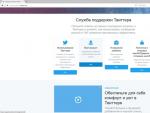

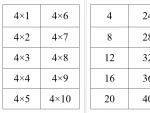
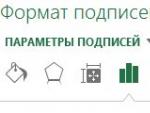
 Как вести группу в контакте для бизнеса, чтобы она приносила пользу
Как вести группу в контакте для бизнеса, чтобы она приносила пользу Номера службы поддержки Теле2
Номера службы поддержки Теле2 Что такое вирусы? Вирусы. Общие характеристики Какие существуют разновидности компьютерных вирусов
Что такое вирусы? Вирусы. Общие характеристики Какие существуют разновидности компьютерных вирусов Описание регистрационной анкеты
Описание регистрационной анкеты